Dodaj tło w dokumencie Microsoft Word
Czasami do dokumentu tekstowego MS Word trzeba dodać tło, aby było bardziej żywe, niezapomniane. Najczęściej jest używany podczas tworzenia dokumentów internetowych, ale przy zwykłym pliku tekstowym możesz zrobić to samo.
Osobno warto zauważyć, że tło w Słowach można zrobić na kilka sposobów iw każdym przypadku wygląd dokumentu będzie wizualnie inny. Opiszemy każdy z poniższych sposobów poniżej.
Lekcja: Jak zrobić substrat w MS Word
Zmień kolor strony
Ta metoda pozwala utworzyć stronę w kolorze Word i do tego nie jest konieczne, aby już zawierała tekst. Wszystko, czego potrzebujesz, można wydrukować lub dodać później.
1. Przejdź do zakładki "Projekt" ( "Układ strony" w programie Word 2010 i jego poprzednich wersjach, w programie Word 2003 narzędzia potrzebne do tego celu znajdują się w zakładce "Format" ), kliknij przycisk "Kolor strony" znajdujący się w " Tło strony . "
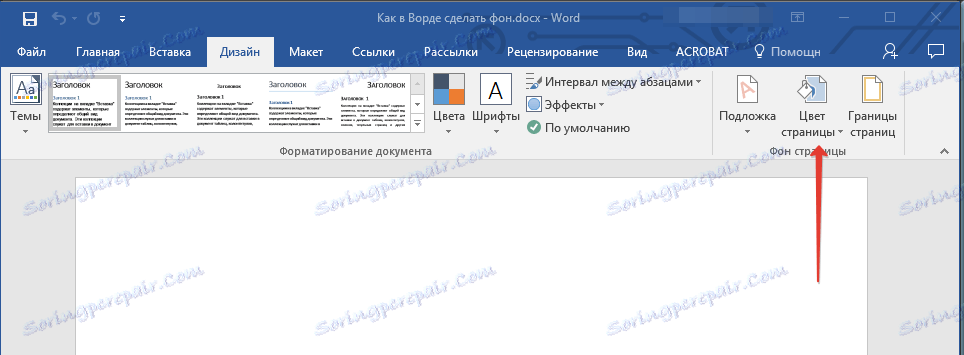
2. Wybierz odpowiedni kolor dla strony.
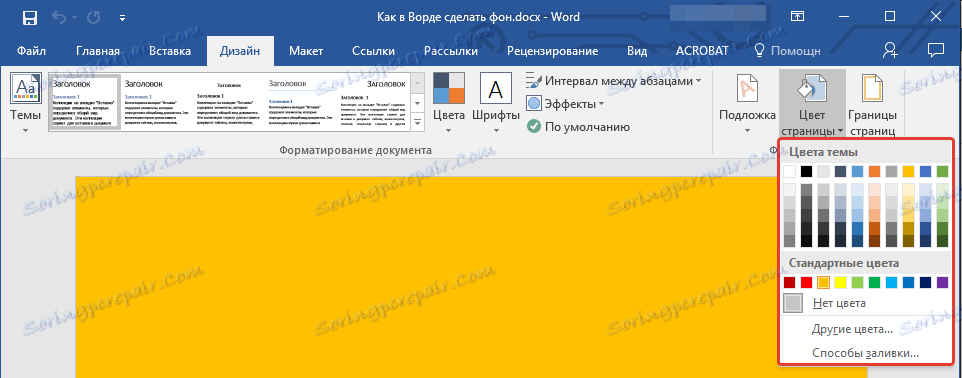
Uwaga: Jeśli kolory standardowe nie są dla Ciebie odpowiednie, możesz wybrać inny z kolorów wybierając "Inne kolory" .
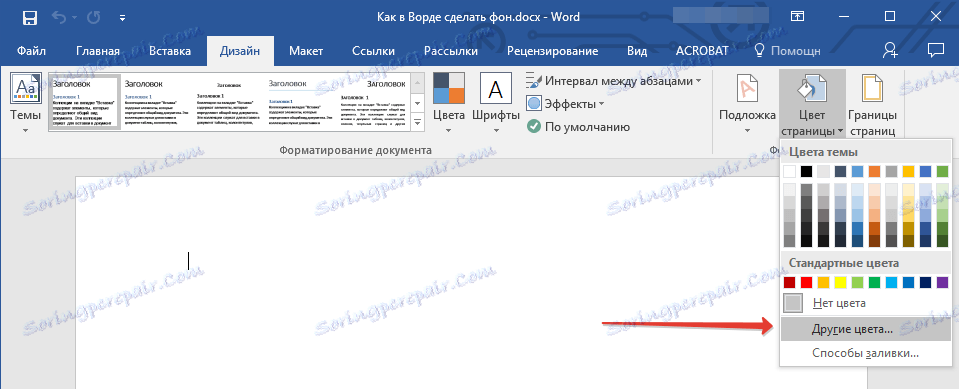
3. Kolor strony ulegnie zmianie.
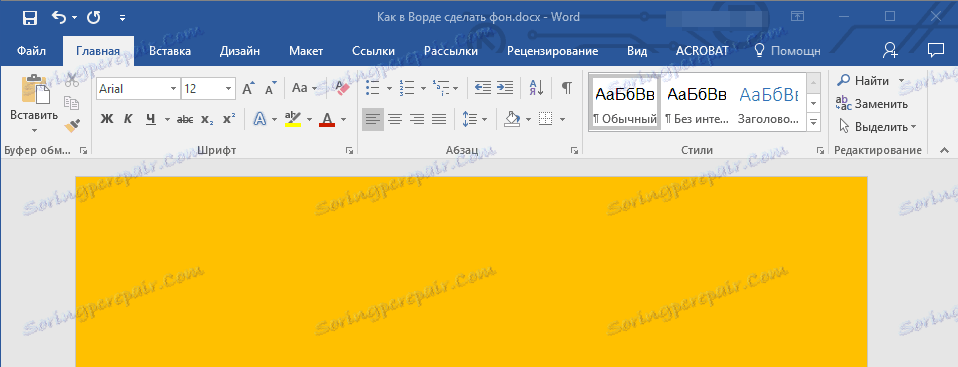
Oprócz zwykłego "kolorowego" tła możesz również użyć innych sposobów wypełniania jako tła strony.
1. Kliknij przycisk Kolor strony ( karta Projekt , grupa Tło strony ) i wybierz Inne metody wypełniania .
2. Przełączając się między kartami, wybierz typ wypełnienia strony, której chcesz użyć jako tła:
- Gradient;
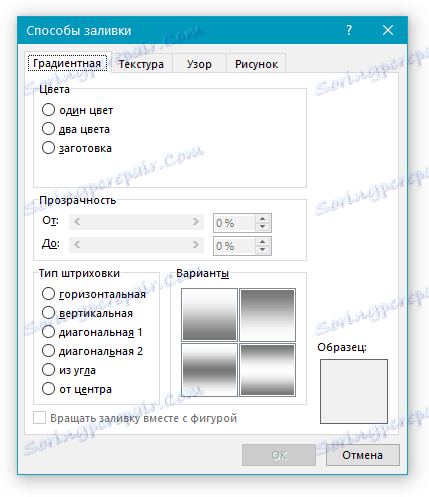
- Tekstura;

- Wzór;

- Rysunek (możesz dodać własny obraz).
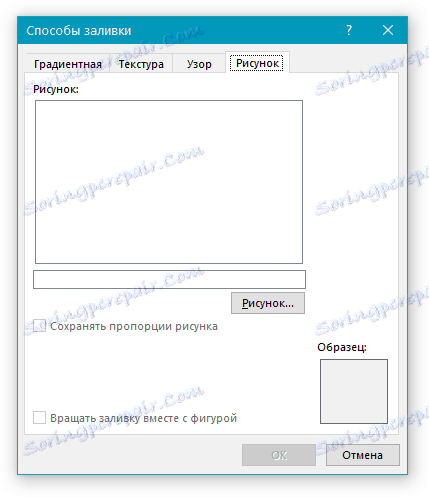
3. Tło strony zmieni się w zależności od wybranego rodzaju wypełnienia.
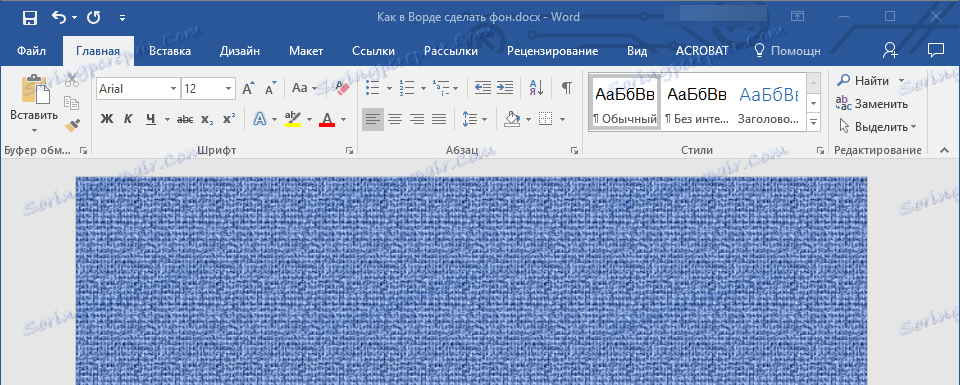
Zmień tło za tekstem
Oprócz tła, które wypełnia cały obszar strony lub stron, możesz zmienić kolor tła w Word tylko dla tekstu. Do tych celów możesz użyć jednego z dwóch narzędzi: "Kolor podświetlania tekstu" lub "Wypełnij" , które można znaleźć na karcie "Strona główna" (poprzednio "Układ strony" lub "Format" , w zależności od wersji używanego programu).
W pierwszym przypadku tekst zostanie wypełniony wybranym kolorem, ale odległość między wierszami pozostanie biała, a samo tło zacznie się i kończy tam, gdzie jest również tekst. W drugim - fragment tekstu lub cały tekst zostanie wypełniony solidnym prostokątnym blokiem, który pokryje obszar zajmowany przez tekst, ale koniec / początek na końcu / początku linii. Wypełnienie którejkolwiek z tych metod nie dotyczy pól dokumentu.
1. Wybierz kawałek tekstu za pomocą myszy, której tło chcesz zmienić. Użyj klawiszy "CTRL + A" , aby zaznaczyć cały tekst.

2. Wykonaj jedną z następujących czynności:
- Kliknij przycisk "Kolor tekstu" znajdujący się w grupie "Czcionka" i wybierz odpowiedni kolor;

- Kliknij przycisk Wypełnienie (grupa akapitów ) i wybierz żądany kolor wypełnienia.

Na zrzutach ekranu widać, jakie te metody zmiany tła różnią się od siebie.
Lekcja: Podobnie jak w programie Word usuń tło za tekstem
To wszystko, teraz wiesz, jak zrobić tło w dokumencie programu Word, a także wiedzieć, jakie są narzędzia Paint and Background Selection. Teraz możesz dokładnie tworzyć dokumenty, z którymi pracujesz, bardziej żywe, atrakcyjne i zapadające w pamięć.